Sådan arkiveres og bedre styrer dine Amazon-ordrer

Hvis du bestiller mange ting fra Amazon, har du sandsynligvis en omfattende ordrehistorie. I dag vil vi diskutere, hvordan du kan håndtere tidligere ordrer og endda arkivere dem, så de ikke længere er synlige på listen.
RELATERET: Sådan styrer du dine Kindles og bøger fra Amazonas hjemmeside
Din Amazon ordrehistorie strækker sig sandsynligvis tilbage flere år og kan indeholde hundreder, måske tusindvis af tidligere ordrer. Mens de sidste seks måneder til et år er mest relevante, kan du stadig få snesevis af ordrer til at sortere igennem. Amazon giver kunderne et væld af magtfulde værktøjer til at se, spore og annullere ordrer samt efterlade meningsfuld tilbagemelding til sælgere og endda hvad angår emballage og levering.
For at se dine ordrer skal du åbne din konto og se "Dine ordrer" fra skærmbilledet. Du kan allerede se, at der er et par "Ordrehandlinger" på denne skærm, men du kan se alle dine tidligere ordrehistorier på en liste ved at klikke på knappen "Dine ordrer".
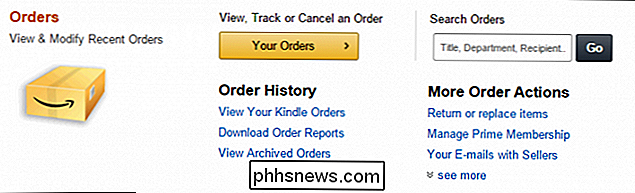
Du skal muligvis logge ind på det næste skærmen.

På toppen af skærmen "Dine ordrer" vil du se fire kategorier, og du vil være i stand til at vælge tidsrammen, hvor du ser tidligere ordrer. Alt efter seks måneder kan ses årligt.
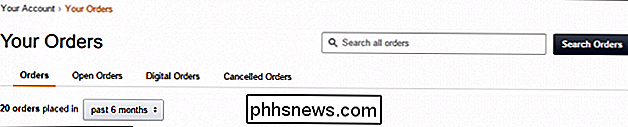
Enhver ordre i din historie skal have op til syv muligheder, herunder evnen til hurtigt at købe det igen. Langs den øverste række kan du se, hvornår du har bestilt ordren, hvor meget den koster, til hvem den afsendte, bestille detaljer eller opkræve en faktura.
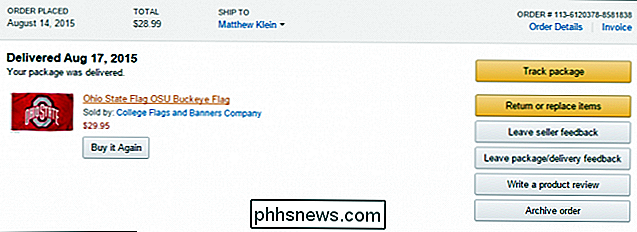
Siden "Sporpakke" vises, når varen blev bestilt, afsendt , og hvornår eller om den blev leveret.
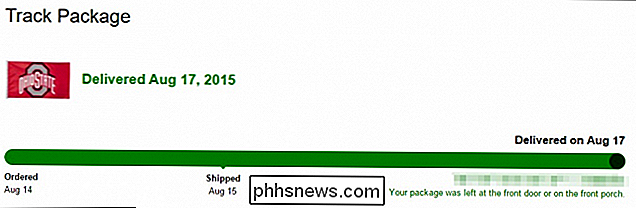
Hvis du vil returnere en vare, har du et smalt vindue med mulighed. Du vil se, hvor længe du har, indtil du kan returnere noget, og vælg hvorfor.
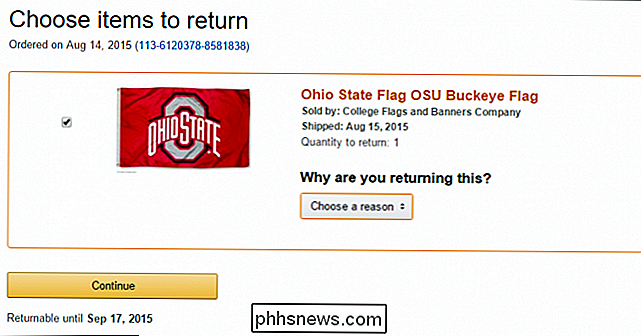
Hvis du har brug for eller ønsker at give feedback til sælgeren, kan du gøre det på siden "Sælg sælgerfejl". Du kan give sælgeren en stjerneklassificering og udtrykke dine tanker i kommentarerne.
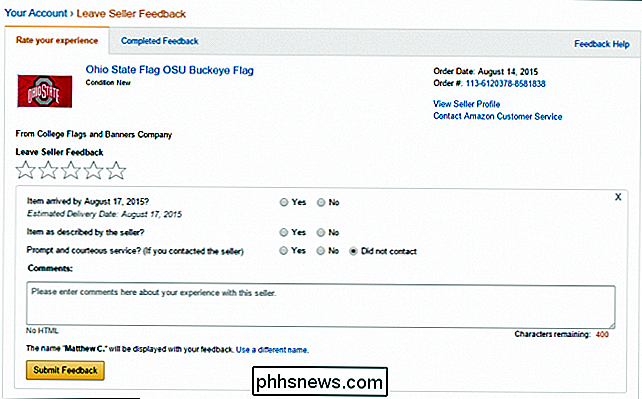
Du kan også bedømme din leverings- og pakkeoplevelse, f.eks. Om den blev leveret til tiden også, hvis den var tilstrækkeligt pakket til at give tilstrækkelig beskyttelse.
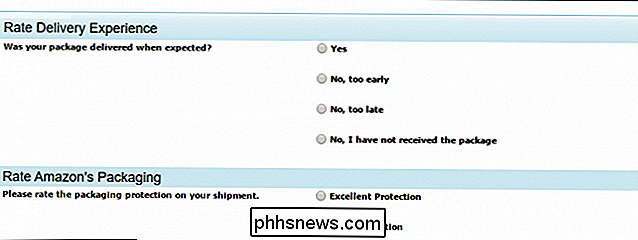
Hvis du fandt emballagen for svært åben, kan du lade Amazon kende, samt dele feedback med kommentarer og endda uploade et billede for at illustrere et punkt.
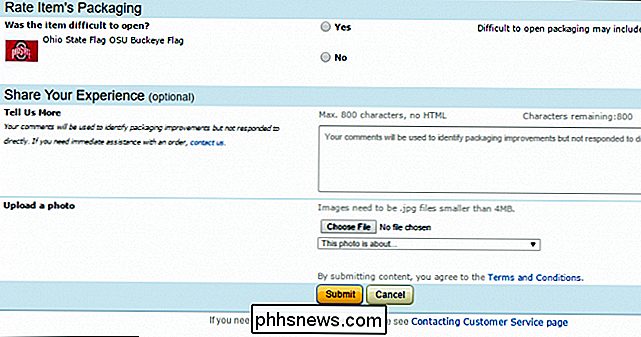
Du vil nok have nogle tanker og følelser om dit seneste køb, eller måske vil du vende tilbage til en ordre fra et stykke tid tilbage og give feedback. At give feedback er så simpelt som at give din vare eller genstande en stjerneklassificering, og derefter, hvis det ønskes, en kort gennemgang.
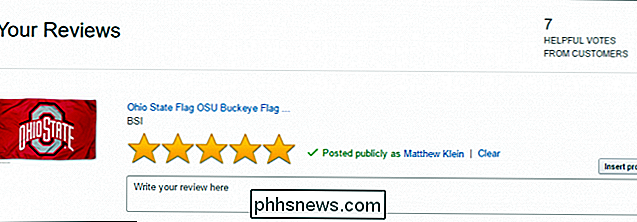
Endelig skal vi bestille arkivering. Du kan arkivere op til 100 ordrer, så hvis du køber et emne gentagne gange, kan du skjule gamle ordrer, eller hvis der er noget på din liste, du ikke ønsker fremtrædende på din ordreliste, arkiverer du det også.
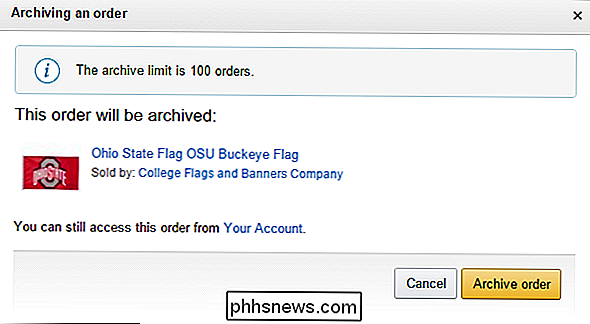
Du vil stadig kunne se arkiveret ordre fra "Din konto" ved at klikke på linket "Vis arkiverede ordrer".
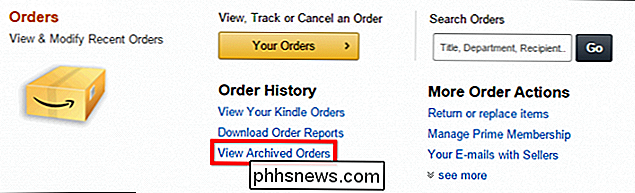
Hvis du er en Amazon-junkie, så styrer du din ordrehistorik, giver du en række kraftfulde værktøjer, der er samlet i ét praktisk placering.
Hvis du har bedre at administrere din konto og ved at kende de tilgængelige værktøjer og muligheder, som f.eks. håndtering af Kindles og deres indhold, forbedres din Amazon-købsoplevelse betydeligt.
Hvis du har noget, du gerne vil tilføje, så Som en kommentar eller et spørgsmål, giv venligst din feedback i vores diskussionsforum.

AirDrop 101: Send nemt indhold mellem nærliggende iPhones, iPads og Macs
AirDrop giver dig mulighed for hurtigt og nemt at sende links, billeder, filer og mere indhold mellem nærliggende iPhones, iPads og Macs. Du skal bare åbne panelet Del og trykke på en nærliggende enhed. Dette virker lidt som Android Beam på Android-telefoner og tablets. Det virker dog trådløst via Bluetooth uden at kræve NFC-kontakt.

Sådan annoterer du et billede i Word
Hvis du skriver et dokument, der indeholder billeder, kan du tilføje annoteringer til disse billeder for at præcisere, hvad de repræsenterer. Du kan tilføje callouts til dine billeder for at pege på bestemte dele af billedet og tilføje tekst til at beskrive disse dele. Vi viser dig, hvordan du annoterer et billede direkte i Word, så du ikke behøver at bruge en tredjepart program.



